Haga clic a la izquierda no funciona en Windows 10? Las 7 mejores formas de arreglar

- 3848
- 777
- Alejandro Duran
El clic izquierdo es el comando predeterminado para seleccionar y resaltar elementos en una computadora. Si el botón de clic izquierdo en su mouse o trackpad no funciona como está diseñado, el problema podría ser un mal funcionamiento relacionado con el software o el hardware.
Si usa un mouse externo, el clic izquierdo podría funcionar mal si las partículas extrañas (polvo, escombros, tierra, etc.) están atrapados en el mouse. Póngase en contacto con el fabricante del mouse, visite su sitio web o consulte el manual de instrucciones del producto para obtener instrucciones de limpieza. Pero si el clic izquierdo no funciona en el panel táctil de su PC y/o el mouse externo, intente algunas de las correcciones a continuación.
Tabla de contenido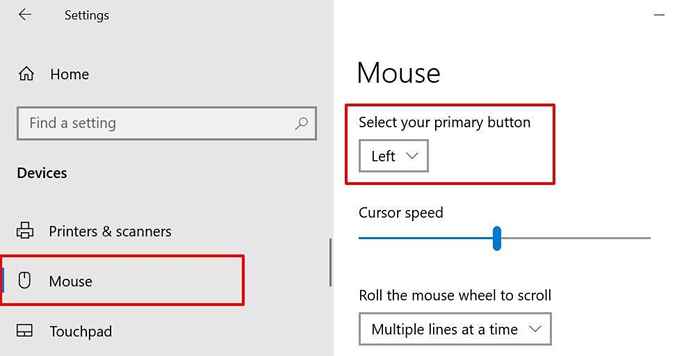
2. Use Tap-to-Hick
Un solo clic en el panel táctil de su P. Doble como un clic izquierdo. Si no sucede nada cuando hace clic en la superficie de su panel táctil, intente configurar el panel táctil para reconocer los grifos en su lugar.
Ir a Ajustes > Dispositivos > Panel táctil, Desplácese a la sección "Taps" y verifique el Toque con un solo dedo para hacer clic único en caja.
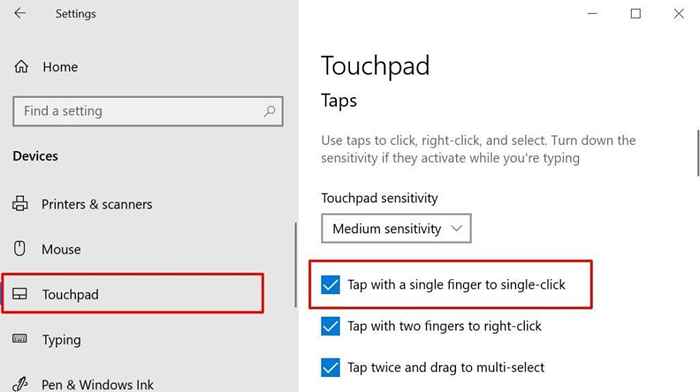
Reinicie el explorador de Windows en el administrador de tareas si el clic izquierdo de su PC todavía no funciona correctamente.
3. Reinicie el explorador de Windows
Cuando cierto sistema procesa el mal funcionamiento, el reinicio del explorador de Windows puede ayudar a restaurarlos al estado regular.
- Haga clic con el botón derecho en un espacio en blanco en la barra de tareas y seleccione Administrador de tareas.
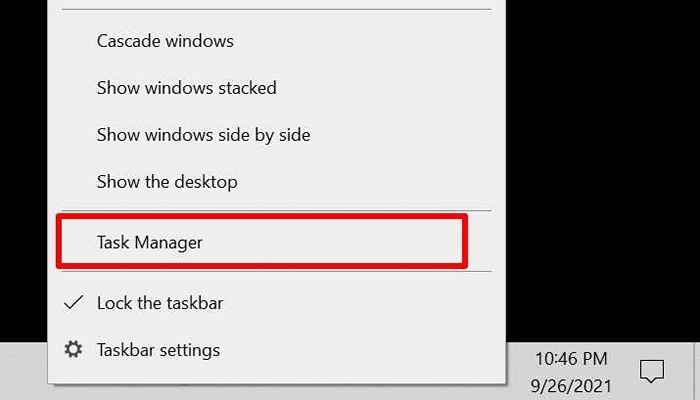
Alternativamente, inicie el Administrador de tareas en el menú de acceso rápido si el botón de clic derecho de su PC también está mal funcionando. presione el Clave de Windows + X botón y seleccionar Administrador de tareas. Mejor aún, usa el Control + Cambio + Esc Atajo de teclado para iniciar el administrador de tareas.
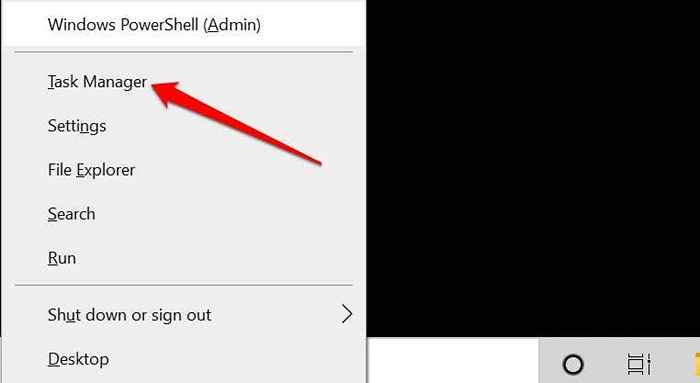
- Localizar y seleccionar Explorador de Windows En la sección "Procesos de Windows". Después, seleccione el Reanudar botón.
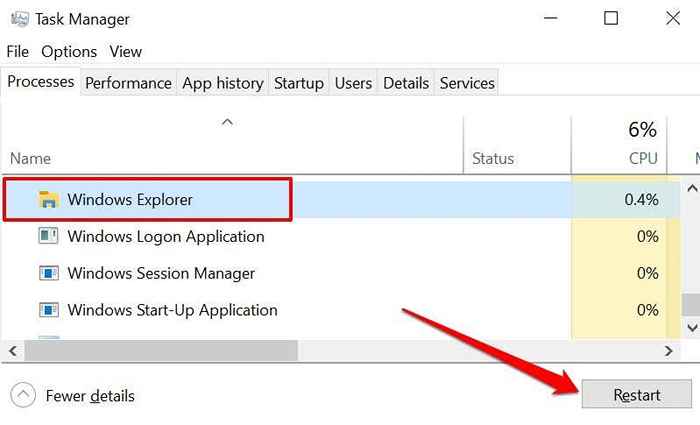
Eso actualizará la escritorio, la barra de tareas y otros procesos del sistema que dependen de Windows Explorer. Presione el botón de clic izquierdo y verifique si ahora funciona.
4. Actualizar, revertir o desinstalar el controlador del mouse
Un controlador de mouse corrupto, anticuado o defectuoso podría ser la razón por la cual el clic izquierdo no funciona en su computadora. Actualizar su controlador del mouse a la última versión eliminará errores y corrupción. Pero si el clic izquierdo dejó de funcionar después de instalar una actualización del controlador, desinstale la actualización o elimine el controlador de su PC.
- presione el Clave de Windows + X botones y seleccionar Administrador de dispositivos.
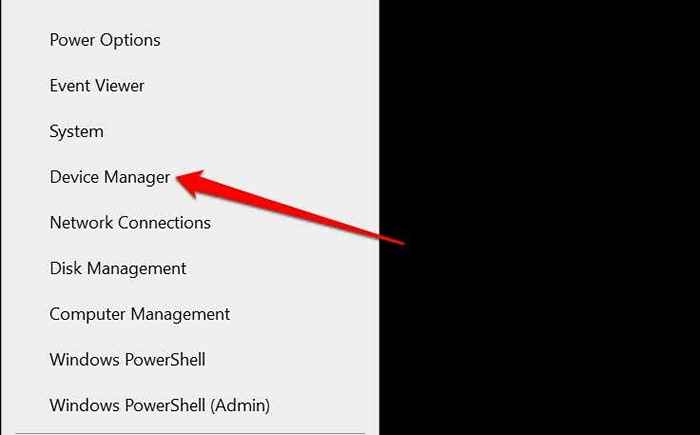
- Ampliar la Ratones y otros dispositivos de puntuación categoría, haga clic con el botón derecho o presione a largo plazo del controlador del mouse y seleccione Propiedades.
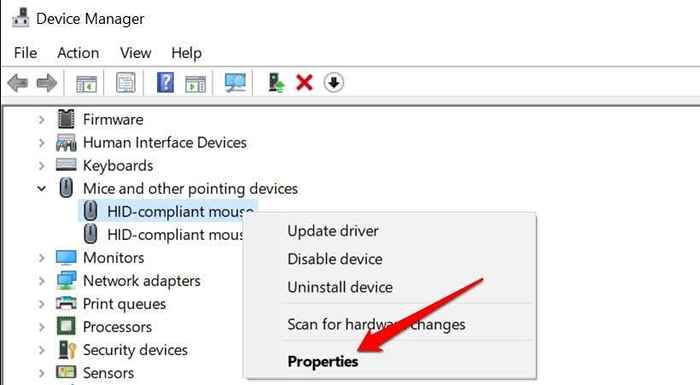
- Dirígete a la pestaña del controlador y seleccione Actualizar controlador Para verificar las descargas de su dispositivo, Internet o actualizaciones de Windows para nuevas versiones de controladores.
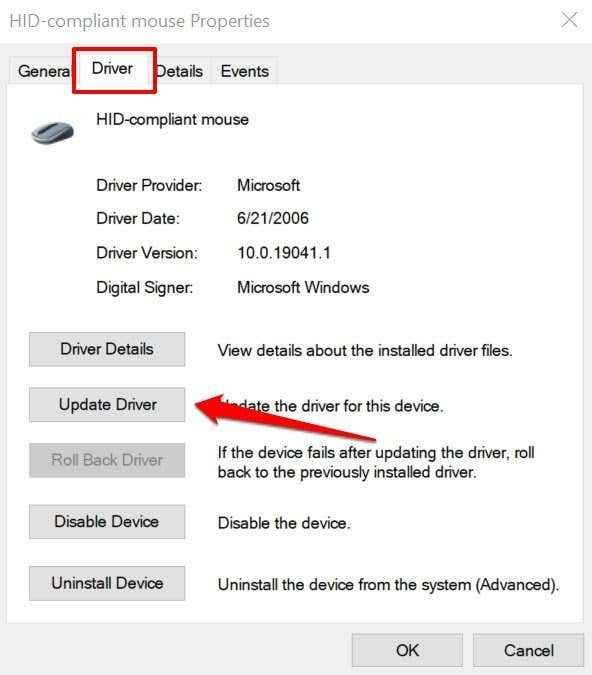
Seleccionar Buscar automáticamente los controladores en la página siguiente y siga el indicador para actualizar su controlador del mouse.
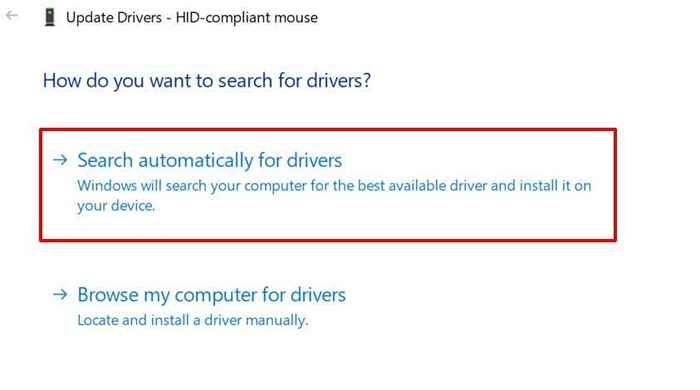
- Seleccionar Tirador de retroceso (si está disponible) para restaurar el controlador a la versión anterior. También puede leer nuestra guía sobre la actualización de un controlador en Windows para obtener instrucciones detalladas.
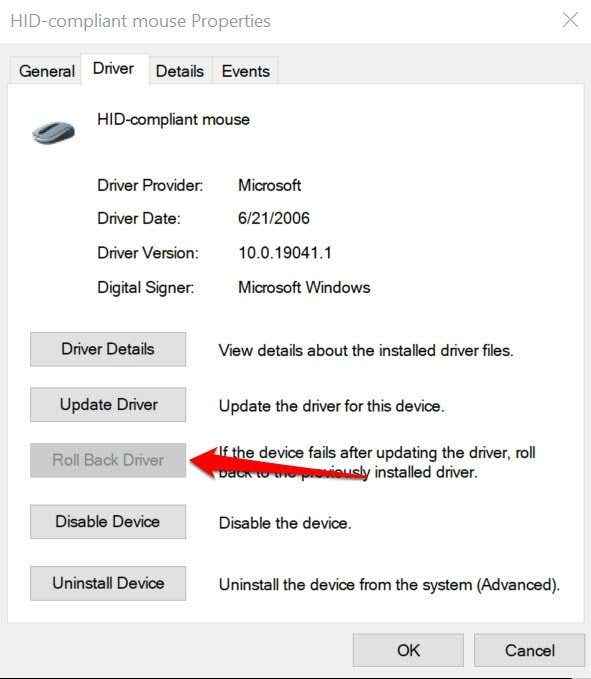
Desinstale y reinstale el controlador del mouse si la opción "Rolón del controlador" está atenuada.
- Seleccionar Desinstalar dispositivo y seleccionar Desinstalar en la solicitud de confirmación para eliminar el controlador de su PC.
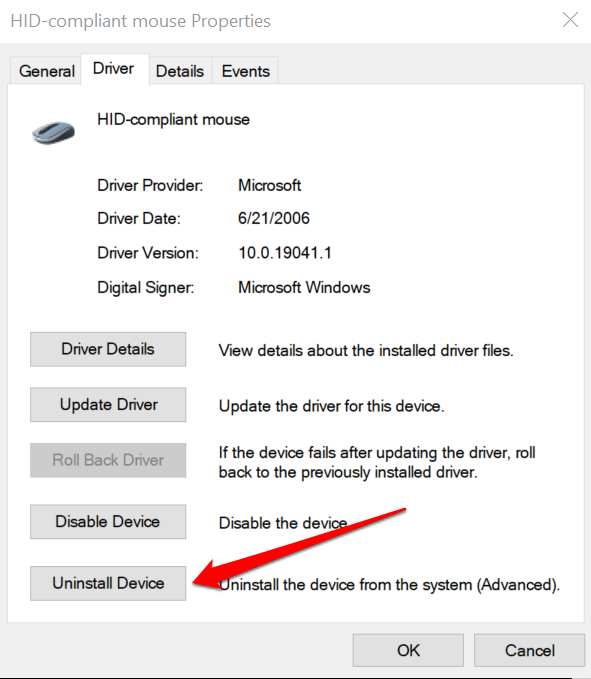
Reinicie su PC después. Si el controlador está preinstalado, Windows reinstalará automáticamente el controlador cuando su PC vuelva a encenderse.
Si está utilizando un mouse externo, es posible que deba reinstalar el controlador del dispositivo manualmente. Conectar el mouse a su computadora debe reinstalar el controlador del dispositivo. También puede descargar e instalar el controlador del mouse desde el sitio web del fabricante.
5. Reemplace los archivos del sistema faltantes o corruptos
El clic izquierdo de su PC puede dejar de funcionar correctamente si faltan algunos archivos del sistema crucial o corruptos. Recomendamos ejecutar una verificación del sistema y reemplazar cualquier archivo faltante o corrupto utilizando el controlador de archivos del sistema de limpieza del sistema avanzado de Windows (SFC) y el servicio y administración de imágenes de implementación (ENM).
Conecte su PC a Internet y siga estos pasos.
- Prensa Clave de Windows + X y seleccionar Símbolo del sistema (administrador) en el Menú de acceso rápido.
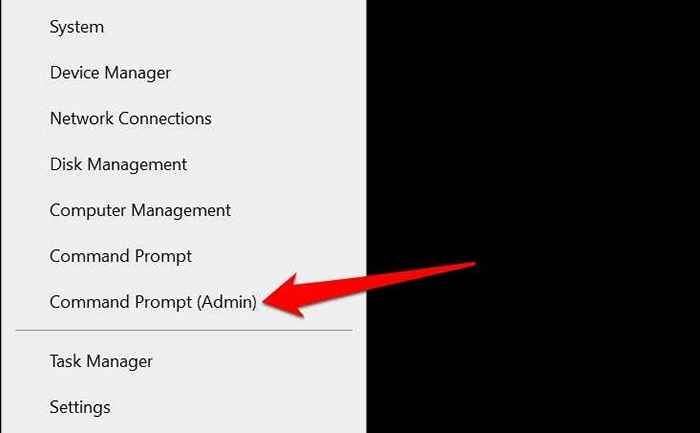
- Pegar Dism /online /limpiando-imagen /restauración En la terminal del símbolo del sistema y presione Ingresar.
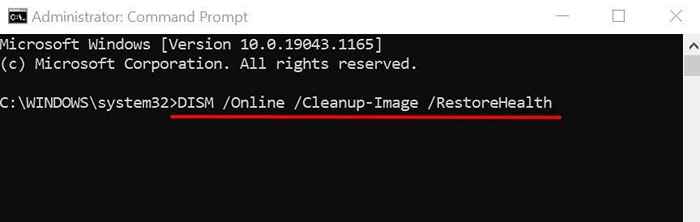
Espere a la herramienta para escanear su PC en busca de archivos de sistema corrupto. Luego, vaya al siguiente paso cuando reciba un mensaje que dice: “La operación de restauración se completó correctamente."O cuando el medidor de progreso alcanza el 100%.
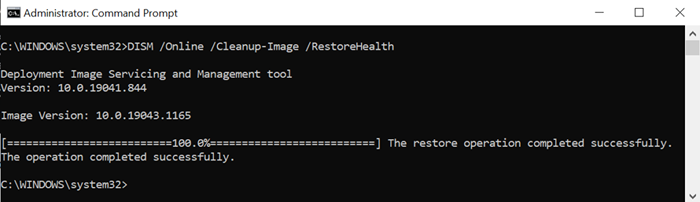
Tenga en cuenta que esto puede tomar varios minutos, dependiendo de su velocidad de conexión y otros factores.
- A continuación, pase sfc/escanno en la terminal y prensa Ingresar.
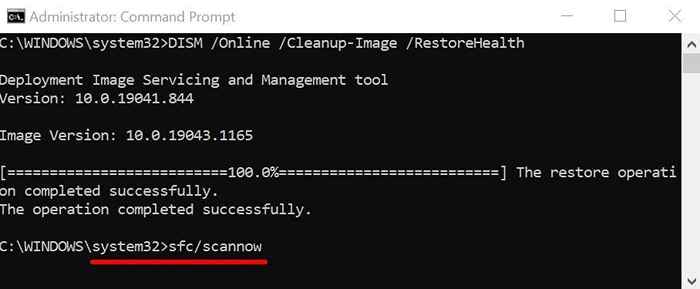
El comando le pedirá a la herramienta del verificador de archivos del sistema (SFC) que "verifique" los archivos del sistema faltantes y corruptos, y los reemplazara con las copias descargadas por la herramienta Dism (en el paso #2).
- Cierre la ventana del símbolo del sistema y reinicie su PC cuando se realice el escaneo del sistema, especialmente si la protección de recursos de Windows encontró alguna violación de integridad.
6. Reiniciar la PC en modo seguro
Iniciar Windows en modo seguro es una solución de solución de problemas efectiva a los problemas relacionados con los controladores de software y dispositivos de su PC.
- Presione la tecla Windows, escriba msconfig en la barra de búsqueda y seleccione Ejecutar como administrador Para abrir la aplicación de configuración del sistema.
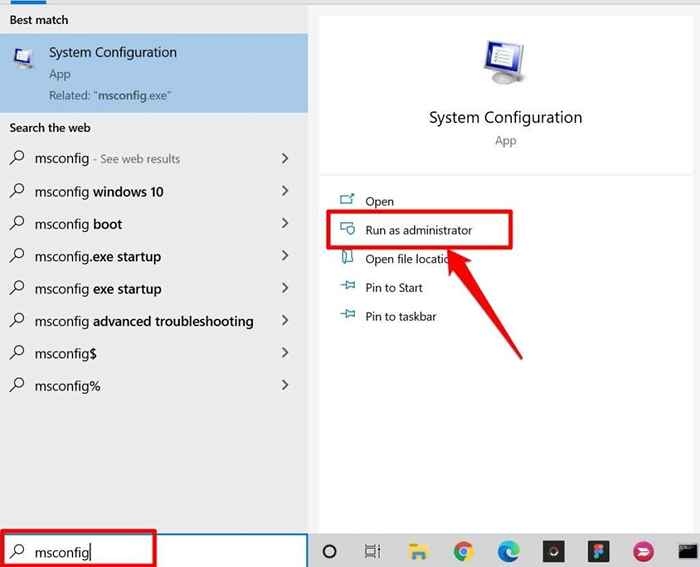
- Dirígete al Bota pestaña, revise el Arranque seguro casilla, seleccione Aplicar, y seleccionar DE ACUERDO.
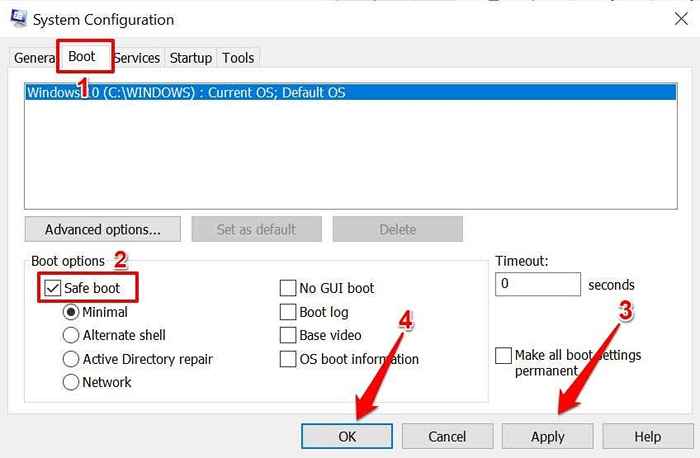
Si puede hacer clic a la izquierda con su trackpad o mouse externo en modo seguro, el problema probablemente sea causado por una aplicación problemática o malware. En ese caso, realizar una restauración del sistema (ver Método #7) podría solucionar el problema con el clic izquierdo no funciona. Pero primero, arranca su PC fuera del modo seguro.
Volver a la Bota pestaña de la aplicación de configuración del sistema, desmarque Arranque seguro, seleccionar Aplicar, seleccionar DE ACUERDO.

Seleccionar Reanudar Para iniciar su PC normalmente.
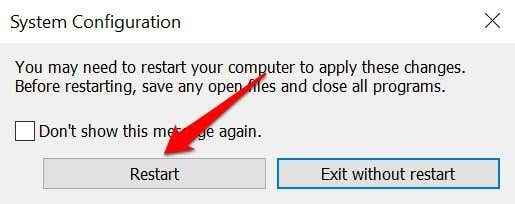
7. Restauración del sistema
Vuelva a su computadora a un punto en el que el clic izquierdo solía funcionar correctamente sin ningún problema. Tenga en cuenta que realizar una restauración del sistema eliminará todas las aplicaciones, controladores y configuraciones realizadas en su PC después de que se cree el punto de restauración. Esto eliminará el malware y solucionará problemas que afectan el clic izquierdo de su PC.
Nota: Para revertir su PC a un punto estable, debe haber habilitado previamente la protección del sistema o haber creado manualmente un punto de restauración. También debe crear un disco de restablecimiento de contraseña antes de restaurar su PC, especialmente si recientemente cambió la contraseña de su PC.
- Tipo restaurar En el cuadro de búsqueda de Windows y seleccione Crear un punto de restauración.
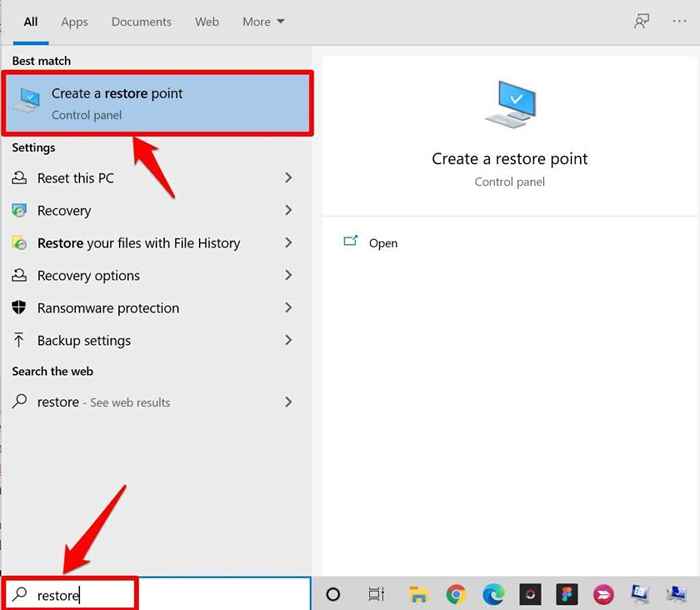
- Ve a la Proteccion del sistema pestaña y seleccione Restauración del sistema.
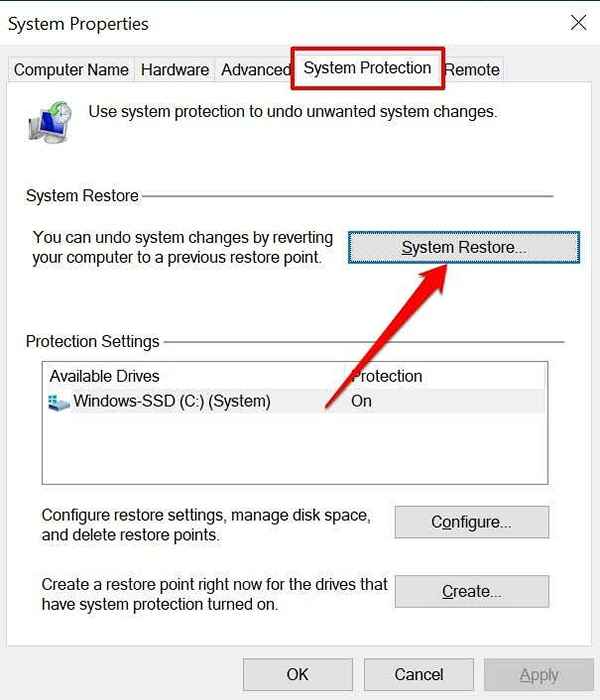
- Windows recomendará el punto de restauración más reciente, pero debe volver a un punto de restauración anterior que se creó antes de que el clic izquierdo de su PC dejara de funcionar. Seleccionar Elija un punto de restauración diferente y seleccionar Próximo.
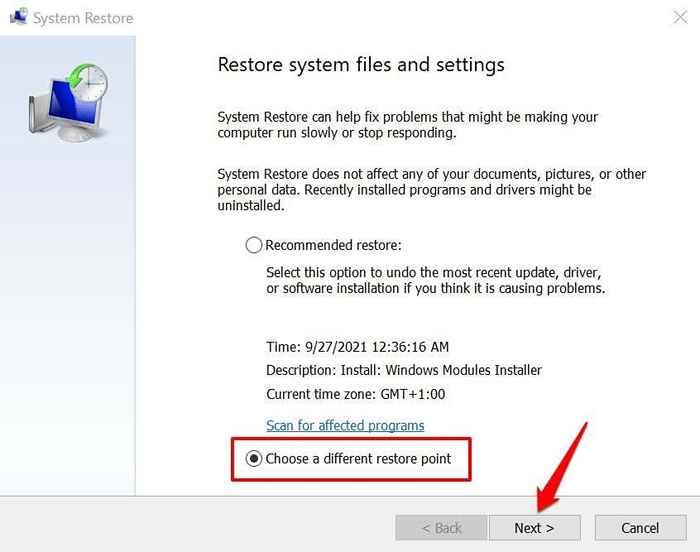
- Seleccione el punto de restauración apropiado y seleccione Próximo para proceder.
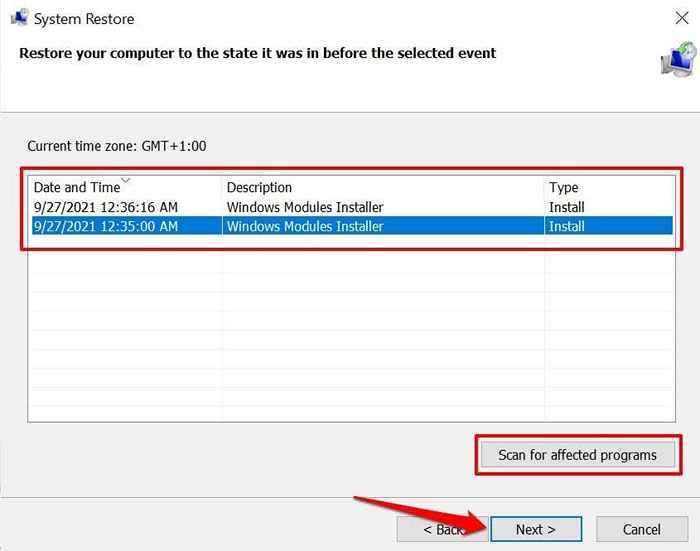
Puedes elegir Escaneo de programas afectados Para obtener una vista previa de las aplicaciones, los controladores y las actualizaciones que se eliminarán de su PC durante el proceso de restauración.
- Confirme su selección y seleccione Finalizar Para restaurar su PC.
Restaurar el clic izquierdo
Actualice el sistema operativo de su PC a la última versión si ninguna de estas técnicas de solución de problemas soluciona el problema. Ir a Ajustes > Actualización y seguridad > actualizacion de Windows e instale cualquier actualización de Windows disponible en la página.
Si el clic izquierdo aún no funciona, consulte este tutorial sobre cómo solucionar problemas de clic derecho en Windows e intente algunas correcciones en el artículo. Póngase en contacto con el fabricante de su PC o visite un centro de reparación cercano si todas las soluciones de solución de problemas son abortivas.
- « Cómo usar los códigos de género ocultos de Netflix
- Las 8 mejores barras de sonido de PC de 2022 - Nuestras mejores selecciones »

